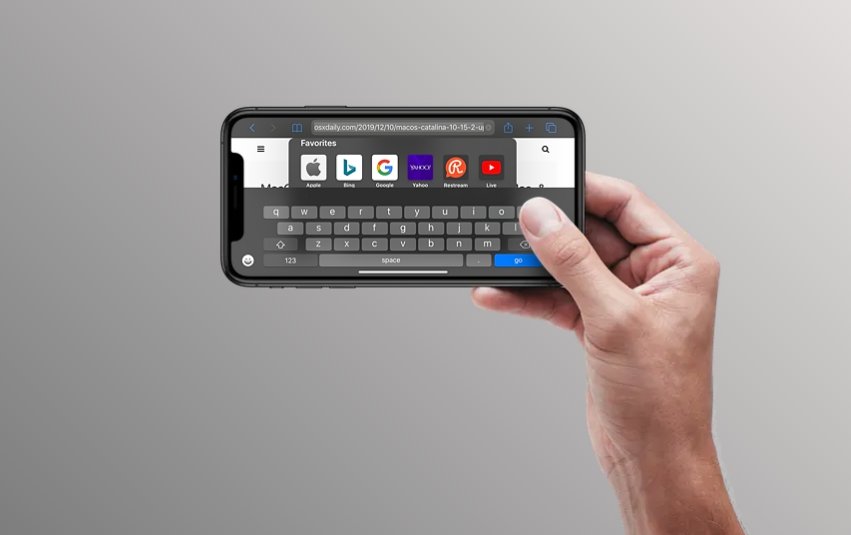
मूवी देखने या गेम खेलने का आनंद लेने के सर्वोत्तम तरीकों में से एक है अपने iPhone स्क्रीन को घुमाना। हालाँकि, कुछ, अपने iPhone 11 की स्क्रीन को घुमाना नहीं जानते हैं। यह बहुत बुरा है और गर्दन में दर्द भी हो सकता है जब आपने पहले ही अपने डिवाइस पर फीचर को बंद कर दिया हो। अगर आपको अपने डिवाइस पर स्क्रीन को घुमाने का विकल्प नहीं मिल रहा है तो कोई बड़ी बात नहीं है।
इस पोस्ट में, हम आपको दिखाएंगे कि आप अपने iPhone 11 पर स्क्रीन को कैसे घुमा सकते हैं। यह भी ध्यान दें कि उपरोक्त विधि अन्य iPhone जैसे iPhone X, XR, XS Max और यहां तक कि नए iPhone 12, iPhone 12 मिनी पर भी काम करती है। , आईफोन 12 प्रो, आईफोन 12 प्रो मैक्स और आईफोन एसई (2020)।
IPhone 11, iPhone 12, iPhone X पर स्क्रीन को कैसे घुमाएं
बस अपने iPhone पर स्क्रीन रोटेशन को सक्षम करने के लिए कड़ी चोट के नीचे खोलने के लिए अपनी स्क्रीन के ऊपरी-दाएँ कोने से नियंत्रण केंद्र. अब टैप करें पोर्ट्रेट ओरिएंटेशन लॉक यह सुनिश्चित करने के लिए बटन दबाएं कि यह बंद है।
मेरा iPhone क्यों नहीं घूमेगा?
ठीक है, अन्य स्मार्टफ़ोन की तरह, यदि आपका डिवाइस पोर्ट्रेट ओरिएंटेशन लॉक चालू है। यह वास्तव में आपके iPhone के डिस्प्ले को सीधी स्थिति में लॉक कर देगा। अब यह जानने के लिए कि आपका आईफोन पोर्ट्रेट ओरिएंटेशन लॉक में है या नहीं, अपने नियंत्रण केंद्र और वहां से आप अपने पोर्ट्रेट ओरिएंटेशन लॉक को एडजस्ट कर सकते हैं।
मेरे iPhone पर पोर्ट्रेट ओरिएंटेशन लॉक कैसे बंद करें?
अपने iPhone पर पोर्ट्रेट ओरिएंटेशन लॉक को बंद करना कठिन नहीं है, हम पहले ही ऊपर बता चुके हैं। प्रकट करने के लिए प्रदर्शन के नीचे से सरल स्वाइप करें नियंत्रण केंद्र. जब आप वहां हों, तो तीर के गोले के अंदर लॉक वाले बटन को टैप करें या तो बंद करें या चालू करें पोर्ट्रेट ओरिएंटेशन लॉक.
यदि आपके पास iPhone X है, तो नियंत्रण केंद्र खोलने के लिए, अपनी स्क्रीन के ऊपरी दाएं कोने से नीचे की ओर स्वाइप करें। बंद या चालू करने के लिए एक तीर से घिरे लॉक की तरह दिखने वाले आइकन पर टैप करें पोर्ट्रेट ओरिएंटेशन लॉक.
निष्कर्ष:
जब आपका iPhone नहीं घूम रहा हो तो यह कष्टप्रद हो सकता है। हममें से कई लोगों को रोटेशन का उपयोग करना मजेदार और आश्चर्यजनक लगता है, खासकर जब फिल्में देखते हैं, गेम खेलते हैं, और बहुत कुछ। हालाँकि, पोर्ट्रेट ओरिएंटेशन लॉक विशेष रूप से तब भी उपयोगी हो सकता है जब आप बिस्तर पर हों और आप नहीं चाहते कि आपका फ़ोन घूमे या अपने दोस्तों को चित्र दिखाते समय भी।
और साथ ही, चूंकि कुछ ऐप्स लैंडस्केप मोड का समर्थन करने के लिए बनाए गए हैं, मैं हमेशा अपने पोर्ट्रेट ओरिएंटेशन लॉक को चालू रखता हूं सिवाय इसके कि जब मैं ऐसे ऐप का उपयोग कर रहा हूं जो लैंडस्केप मोड का समर्थन नहीं करता है।
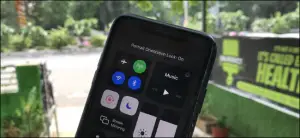






एक जवाब लिखें